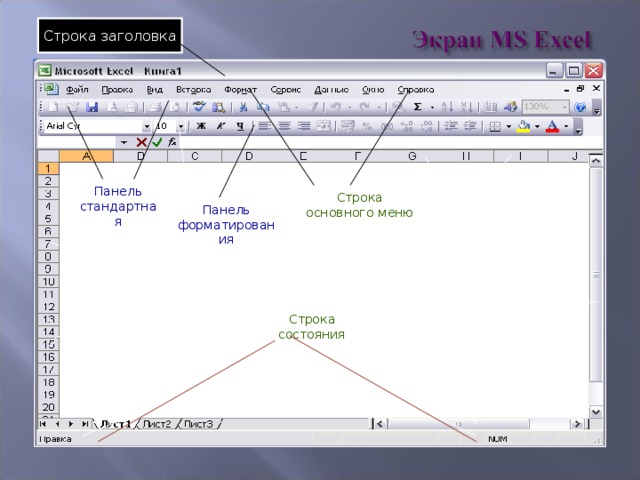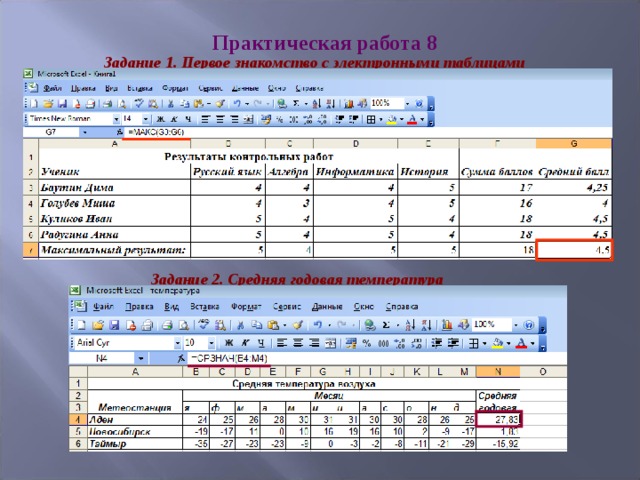Скачать материал

Скачать материал


- Сейчас обучается 30 человек из 16 регионов


- Сейчас обучается 83 человека из 28 регионов


- Сейчас обучается 22 человека из 15 регионов


Описание презентации по отдельным слайдам:
-
1 слайд
Знакомство с Excel
Составил: Лебедев Ф.В. -
2 слайд
Назначение
Табличный процессор Еxcel служит для автоматизации табличных расчетов.
Предназначен для
создания, редактирования и печати таблиц; построения диаграмм,
моделирование различных процессов.
Интерфейс электронной таблицы: -
3 слайд
Ячейка – основной минимальный элемент ЭТ
меню команд,
строка формул
строку состояния.
Панель форматирования
Ярлыки листов
Имя файла -
4 слайд
Запуск электронных таблиц
Пуск Программы Microsoft Office Excel
Книга1, Книга 2
Сохранить как … Новое имя файлу.xls
Компоненты книги — Лист1, Лист2, Лист3 -
-
-
-
8 слайд
Ячейка-минимальный объект электронной таблицы, расположенный на пересечении столбца и строки.
Строка- все ячейки расположенные на горизонтальном уровне
Столбец – все ячейки расположенные в одном вертикальном ряду таблицы.
Диапазон ячеек –группа смежных ячеек, охватывающих прямоугольную часть таблицы. -
9 слайд
Cтолбцы обозначаются латинскими буквами А,В,С … 256
Строки обозначаются числами 1 .. 65536
Ячейка — пересечение строк и столбцов.
Каждая ячейка имеет свой адрес, состоящий из имени столбца и номера строки. Адрес ячейки называют ссылкой на ячейку.Например А2, ВА108 … -
10 слайд
Основной элемент ЭТ – ячейка.
Для перехода к нужной ячейке можно использовать:
Клавиши управления курсором;
Мышь
Поле имени
В любую ячейку можно ввести :
Число
Текст (буква, кавычка, апостроф, пробел)
Формулу
Содержимое ячейки всегда отображается как и в самой ячейке так и в строке формул -
11 слайд
Числовой формат.
546
-45
,123
234,4 -
12 слайд
Данные электронной таблицы.
1 2 0 3 9 9 (числовой формат выравнивается по правой границе)
1,2,0,3,9,9 ( текстовый формат, выравнивается по левой границе)
12 марта 1999 года (формат даты) -
13 слайд
Тип даты
4 июня 1968
Июнь 1998
04.06 Июнь
Формулы
Вспомните назначение ЭТ?
Вывод любой формулы начинается со знака равенства.(могут включать адреса ячеек, числа, функции).
= А1+В1 -
14 слайд
Адреса ячеек получили название ссылок
Ссылка – адрес объекта (ячейки, строки, стролбца, диапазона), используемый при записи формулы.
Различают логические или арифметические формулы. -
-
16 слайд
Функции обработки диапазона
Статистические функции
СУММ –суммирование
СРЗНАЧ –нахождение среднего значения
МАКС — нахождение максимального
МИН – минимального значения -
-
18 слайд
Операции манипулирования.
Удаление
Вставка
Копирование
Перенос
Сортировка диапазонов таблицы
(Меню команд) -
19 слайд
Принцип относительной адресации:
Адреса ячеек, используемые в формулах определены не абсолютно, а относительно ячейки, в которой располагается формула.
Следствием этого принципаВсякое изменение места расположения формулы ведет к автоматическому изменению адресов ячеек в этой формуле.
-
-
21 слайд
Адреса ячеек бывают относительные
(А3,F15,H7) и абсолютные
($A$3,$F$45 – ФИКСИРУЕТСЯ СТОЛБЕЦ И СТРОКА) смешанные
$A3 – фиксируется только столбец
A$3 – фиксируется только строка -
22 слайд
Табличный процессор должен «знать», какого типа данные хранятся в конкретной ячейке таблицы для того, чтобы правильно интерпретировать её содержимое. Текст и числа рассматриваются как константы, потому изменить их можно только редактированием соответствующих ячеек. Формулы же автоматически пересчитывают свои значения, как только хотя бы один их аргумент был изменен.
-
23 слайд
После ввода текстовые данные автоматически выравниваются по левой границе ячейки.
Числовые константы. Числовые значения, используемые в табличном процессоре Excel, разделяются на целые, вещественные, даты, время. Вещественные константы можно записывать в форме с фиксированной точкой и в форме с плавающей точкой. Запись числа с фиксированной точкой предполагает, что число содержит целую и дробную части, разделенные десятичной запятой. -
24 слайд
Чтобы ввести отрицательное значение, надо поставить знак — и (минус)перед числом или заключить вводимое число в круглые скобки. Даты и время вводятся в ячейки электронной таблицы как числа. Это объясняется тем, что в дальнейшем дата и время могут быть использованы в качестве аргументов для формул. Программа Excel распознает следующие форматы для даты: 16/06/96, 16.06.96, 16/июня/96, 16 июня 96
-
25 слайд
Формулы. Перед первым символом формулы обязательно ставится знак «=»(знак равенства). Формулы, занесенные в ячейки табличного процессора, представляют собой арифметические или логические выражения. Арифметические выражения могут содержать круглые скобки, знаки арифметических операций, стандартные (встроенные) функции. Например: SORT(B4-2-4*B3*B2); SIN(CI2).
Найдите материал к любому уроку, указав свой предмет (категорию), класс, учебник и тему:
6 212 726 материалов в базе
- Выберите категорию:
- Выберите учебник и тему
- Выберите класс:
-
Тип материала:
-
Все материалы
-
Статьи
-
Научные работы
-
Видеоуроки
-
Презентации
-
Конспекты
-
Тесты
-
Рабочие программы
-
Другие методич. материалы
-
Найти материалы
Другие материалы
- 25.05.2022
- 136
- 4
- 25.05.2022
- 134
- 2
- 25.05.2022
- 132
- 2
- 25.05.2022
- 117
- 2
- 25.05.2022
- 217
- 8
- 25.05.2022
- 117
- 4
- 25.05.2022
- 351
- 2
- 25.05.2022
- 342
- 4
Вам будут интересны эти курсы:
-
Курс повышения квалификации «Внедрение системы компьютерной математики в процесс обучения математике в старших классах в рамках реализации ФГОС»
-
Курс повышения квалификации «Организация работы по формированию медиаграмотности и повышению уровня информационных компетенций всех участников образовательного процесса»
-
Курс повышения квалификации «Использование компьютерных технологий в процессе обучения в условиях реализации ФГОС»
-
Курс повышения квалификации «Специфика преподавания информатики в начальных классах с учетом ФГОС НОО»
-
Курс профессиональной переподготовки «Управление в сфере информационных технологий в образовательной организации»
-
Курс профессиональной переподготовки «Теория и методика обучения информатике в начальной школе»
-
Курс профессиональной переподготовки «Математика и информатика: теория и методика преподавания в образовательной организации»
-
Курс повышения квалификации «Современные тенденции цифровизации образования»
-
Курс повышения квалификации «Современные языки программирования интегрированной оболочки Microsoft Visual Studio C# NET., C++. NET, VB.NET. с использованием структурного и объектно-ориентированного методов разработки корпоративных систем»
-
Скачать презентацию (1.23 Мб)
-
212 загрузок -
4.0 оценка
Ваша оценка презентации
Оцените презентацию по шкале от 1 до 5 баллов
- 1
- 2
- 3
- 4
- 5
Комментарии
Добавить свой комментарий
Аннотация к презентации
Скачать презентацию (1.23 Мб). Тема: «Электронные таблицы MS Excel». Предмет: информатика. 20 слайдов. Для учеников 9 класса. Добавлена в 2016 году. Средняя оценка: 4.0 балла из 5.
-
Формат
pptx (powerpoint)
-
Количество слайдов
20
-
Аудитория
-
Слова
-
Конспект
Отсутствует
Содержание
-
Слайд 1
ЭЛЕКТРОННЫЕ ТАБЛИЦЫ(табличный процессор MS Excel)
Разумов Виктор Николаевич, 2003
-
Слайд 2
Электронные таблицы
Назначение
Общий вид окна MS Excel
Режимы работы
Система команд
Фрагменты электронной таблицы
Данные в ячейках
Формулы
Абсолютная и относительная адресация
Функции
Подготовка электронной таблицы к расчетам
Графическая обработка данных -
Слайд 3
Назначение
Электронная таблица – это структура данных в виде прямоугольной матрицы, в которой числовые значения одних клеток (ячеек) таблицы могут автоматически вычисляться через значения других ячеек.
Табличный процессор – это прикладная программа, предназначенная для работы с электронными таблицами.
Основное назначение табличного процессора– автоматизация расчетов в табличной форме.
Табличные процессоры представляют собой удобное средство для проведения бухгалтерских и статистических расчетов. В состав процессора входят сотни встроенных математических функций и алгоритмов статистической обработки данных.
Самые популярные табличные процессоры Microsoft Excelи Lotus 1-2-3. -
Слайд 4
Общий вид окна MS Excel
Строка меню
Строка формул
Заголовок строки
Ярлычки листов
Строка состояния
Заголовок столбца
Панель инструментов Стандартная
Панель инструментов Форматирование
Поле имени
Полосы прокрутки
Полосы прокрутки
Табличный курсор
(текущая ячейка)
Окно рабочей книги -
Слайд 5
Режимы работы
Режим готовности.В этом режиме происходит выбор текущей ячейки или выделение блока ячеек.
Режим вода данных.Происходит посимвольный ввод данных с клавиатуры в текущую ячейку.
Режим редактирования.Используется при необходимости отредактировать содержимое ячейки без полной его замены.
Командный режим.Режим выбора и исполнения команд иерархической системы меню.
Режимы отображения таблицы. В ячейках, хранящих формулы, могут отображаться результаты вычисления по формулам (режим отображения значений) или сами формулы (режим отображения формул). -
Слайд 6
Режимы отображения таблицы
Отображение значений
Отображение формул -
Слайд 7
Система команд
Команды редактирования таблицы
Команды форматирования
Команды работы с файлами
Команды графической обработки данных
Команды работы с таблицей как с базой данных
удаление, копирование, перемещение, вставка фрагментов таблицы
изменение высоты строк и ширины столбцов, типа, размера и начертания шрифта, формата представления чисел, цвета фона и пр.
открытие и сохранение файла, вывод на печать
поиск и извлечение данных, сортировка строк
описание диаграмм (задание данных и типа диаграмм), вывод диаграмм -
Слайд 8
Фрагменты электронной таблицы
Заголовок строки
Ячейка
С2
Строка
B4:D4
Заголовок столбца
Поле имени
Столбец
С6:С8
Матрица
B10:D12
Фрагмент (блок, диапазон) – любая выделенная прямоугольная часть электронной таблицы
Обозначение фрагментов
имя верхней левой ячейки : имя нижней правой ячейки -
Слайд 9
Данные в ячейках таблицы
Тексты
Числа
ФормулыЛюбая последова-тельность символов, которая не является числом или формулой, воспринима-ется как текст
Целые
Вещественные
Пример:
25
-374
С фиксированной точкой
С плавающей точкойПример:
25.34
-5.92
Пример:
М 10П = М е П
0.5 109 0.5е9
1 10-15 1е-15 -
Слайд 10
Формулы
Ввод формулы начинается со знака равенства.Если знак равенства пропустить, то вводимая формула будет воспринята как текст.
Формулы содержат:
числа;
имена ячеек;
знаки операций;
имена функций;
круглые скобки.
Вся формула пишется в строку, символы выстраиваются последовательно друг за другом, проставляются все знаки операций.
Различают арифметические (алгебраические) и логические формулы. -
Слайд 11
Арифметические формулы
Арифметические формулы аналогичны математическим соотношениям. В них используются арифметические операции:
сложение «+»,
вычитание «-»,
умножение «*»,
деление «/»,
возведение в степень «^».
При вычислении по формулам соблюдается принятый в математике порядок выполнения арифметических операций.
Примеры:
2.5*A1 + B2*C3(B3 – C1)/(B3 + C1)
F7/2 + G7/3 — (A5 – 1)^2SQRT(B5 + B6) -
Слайд 12
Пример вычисления по арифметическим формулам
Введем в ячейку С3 формулу =А1+5*В2, а в ячейки А1 и В2 соответственно числовые значения 4 и 12.
При вычислении сначала будет выполнена операция умножения числа 5 на содержимое ячейки В2 (число 12) и к произведению (60) будет прибавлено содержимое ячейки А1 (число 4).
В ячейке С3, в которую была занесена формула, появится результат вычисления, равный 64. -
Слайд 13
В данной формуле А1 и В2 представляют собой ссылки на ячейки.
При изменении значений операндов, входящих в формулу, мгновенно автоматически меняется результат вычислений, выводимый в вычисляемой ячейке.
Например, если в ячейку А1 введем число 8, а в В2 число 4, то в ячейке С3 появится новое значение – 28, при этом формула не изменится. -
Слайд 14
Задание
Какой результат будет получен в ячейках с формулами?
-
Слайд 15
Абсолютная и относительная адресация
Принцип относительной адресации: адреса ячеек в формулах определены не абсолютно, а относительно места нахождения этой формулы
Всякое изменение мест расположения формул приводит к автоматическому изменению адресов ячеек в этих формулах
Ссылка на ячейку В1 является абсолютной
(перед каждым неизменяемым элементом адреса ячейки ставится знак $)
Копирование формул из ячеек E3 и F3 в ячейки Е4,E5 и F4, F5:
выделить ячейки E3 и F3
подвести курсор к маркеру заполнения
протянуть маркер заполнения вниз на требуемое число ячеек -
Слайд 16
Функции
Функции — заранее определенные формулы, которые выполняют вычисления по заданным величинам, называемым аргументами, и в указанном порядке.
Структура функции начинается с указания имени функции, затем вводится открывающая скобка, указываются аргументы, отделяющиеся точками с запятыми, а затем — закрывающая скобка. Если написание формулы начинается с функции, перед именем функции вводится знак равенства (=).
Знак равенства (если формула начинается функцией)
Имя функции
Аргументы=СУММ(A10,B5:B10,50,37)
Аргументы разделены запятыми
Список аргументов заключен в скобки -
Слайд 17
Вставка функции
1
2
3
5
4
Составить таблицу значений функции f(x)=sin(x) -
Слайд 18
Подготовка электронной таблицы к расчетам
Ввод текстовой информации в соответствующие ячейки (формирование заголовков)
Запись формул в вычисляемые (зависимые) ячейки
Форматирование, оформление таблицы (установка размеров ячеек, рисование рамок, определение расположения информации внутри ячеек, управление шрифтами
Пример таблицы, подготовленной к расчетам (электронный бланк) -
Слайд 19
Графическая обработка данных
Исходные данные для деловой графики
Круговая
диаграмма
Столбиковая
диаграмма
Линейная
диаграмма -
Слайд 20
Вставка функции
1
2
3
5
46
7
Посмотреть все слайды
Сообщить об ошибке
Похожие презентации












Спасибо, что оценили презентацию.
Мы будем благодарны если вы поможете сделать сайт лучше и оставите отзыв или предложение по улучшению.
Добавить отзыв о сайте
Слайд 1
Электронные таблицы Структура электронной таблицы. Основные встроенные функции. Графическое представление данных.
Слайд 2
Электронные таблицы Электронная таблица — это программа обработки числовых данных, хранящая и обрабатывающая данные в прямоугольных таблицах. Электронная таблица состоит из столбцов и строк . Заголовки столбцов обозначаются буквами или сочетаниями букв (A, G, АВ и т. п.), заголовки строк — числами (1, 16, 278 и т. п.).
Слайд 3
Ячейка — место пересечения столбца и строки. Каждая ячейка таблицы имеет свой собственный адрес. Адрес ячейки электронной таблицы составляется из заголовка столбца и заголовка строки, например: Al, B5, E7. Ячейка, с которой производятся какие-то действия, выделяется рамкой и называется активной.
Слайд 4
Типы данных Электронные таблицы позволяют работать с тремя основными типами данных: число, текст и формула . Числа в электронных таблицах Excel могут быть записаны в обычном числовом или экспоненциальном формате, например : 195,2 или 1.952 E + 02. Текстом в электронных таблицах Excel является последовательность символов, состоящая из букв, цифр и пробелов, например , запись «32 Мбайт» является текстовой.
Слайд 5
Формула должна начинаться со знака равенства и может включать в себя числа, имена ячеек, функции (математические, статистические, финансовые, дата и время и т.д.) и знаки математических операций. Например , формула «=А1+В2» обеспечивает сложение чисел, хранящихся в ячейках А1 и В2, а формула «=А1*5» — умножение числа, хранящегося в ячейке А1, на 5.
Слайд 6
При вводе формулы в ячейке отображается не сама формула, а результат вычислений по этой формуле . При изменении исходных значений, входящих в формулу, результат пересчитывается немедленно .
Слайд 7
Абсолютные и относительные ссылки Существуют два основных типа ссылок: относительные и абсолютные . Относительная ссылка в формуле используется для указания адреса ячейки, вычисляемого относительно ячейки, в которой находится формула. Относительные ссылки имеют следующий вид: А1, ВЗ.
Слайд 8
Абсолютная ссылка в формуле используется для указания фиксированного адреса ячейки. В абсолютных ссылках перед неизменяемым значением адреса ячейки ставится знак доллара, например , $А$1.
Слайд 9
Если символ доллара стоит перед буквой ( например: $А1 ), то координата столбца абсолютная, а строки — относительная. Если символ доллара стоит перед числом ( например, А$1 ), то, наоборот, координата столбца относительная, а строки — абсолютная. Такие ссылки называются смешанными .
Слайд 10
Пусть, например, в ячейке С1 записана формула =А$1+$В1 , которая при копировании в ячейку D2 приобретает вид =В$1+$В2 . Относительные ссылки при копировании изменились, а абсолютные — нет.
Слайд 11
Сортировка и поиск данных Вложенные сортировки – это сортировки данных по нескольким столбцам, при этом назначается последовательность сортировки столбцов.
Слайд 12
В электронных таблицах возможен поиск данных в соответствии с указанными условиями — фильтрами . Фильтры определяются с помощью условий поиска (больше, меньше, равно и т. д.) и значений (100, 10 и т. д.). Например , больше 100. В результате поиска будут найдены те ячейки, в которых содержатся данные, удовлетворяющие заданному фильтру.
Слайд 13
Построение диаграмм и графиков Электронные таблицы позволяют представлять числовые данные в виде диаграмм или графиков. Диаграммы бывают различных типов (столбчатые, круговые и т. д.); выбор типа диаграммы зависит от характера данных.
Информатика 9 класс
Учитель: Шингалеева И.Н.
Электронная таблица — компьютерная программа,
позволяющая проводить вычисления с данными,
представленными в виде двухмерных массивов,
имитирующих бумажные таблицы.
Некоторые программы организуют данные в «листы»,
предлагая, таким образом, третье измерение.
Электронные таблицы (ЭТ) представляют собой
удобный инструмент для автоматизации вычислений.
Многие расчёты, в частности в области бухгалтерского
учёта, выполняются в табличной форме: балансы,
расчётные ведомости, сметы расходов и т. п. Кроме того,
решение численными методами целого ряда
математических задач удобно выполнять именно в
табличной форме. Решения многих вычислительных задач,
которые раньше можно было осуществить только с
помощью программирования, стало возможно реализовать
через математическое моделирование в электронной
таблице.
Электронная таблица M і crosoft Excel
Excel – это табличный процессор.
Табличный процессор — это прикладная программа,
которая предназначена для создания электронных
таблиц и автоматизированной обработки
табличных данных.
Обучение работе с Excel необходимо начинать
с изучения окна приложения Excel. При
запуске Excel открывается окно приложения, в
котором отображается новая рабочая книга –
Книга 1.
Окно приложения Excel имеет пять основных областей:
- строка меню;
- панели инструментов;
- строка состояния;
- строка ввода;
- область окна рабочей книги.
Строка заголовка
Панель стандартная
Строка основного меню
Панель форматирования
Заголовки столбцов
Заголовки строк
Полосы прокрутки
Строка состояния
Сохранение и присвоение имени рабочей книге.
При сохранении рабочей книги в Excel открывается
окно диалога «Сохранение документа». В этом окне
необходимо указать: имя файла, тип файла, выбрать
диск и папку, в которой будет храниться рабочая
книга. Таким образом, книга с входящими в нее
рабочими листами сохраняется в папке на диске в
виде отдельного файла с уникальным именем.
Файлы книг имеет расширение xls.
- Открытие рабочей книги в Excel Для открытия рабочей книги в Excel, надо выбрать команду Файл / Открыть или щелкнуть на кнопке Открыть на стандартной панели инструментов. Excel выведет окно диалога «Открытие документа» в нем можно выделить требуемый файл и щелкнуть на кнопке Открыть.
- Закрытие рабочей книги и выход из Excel Для того чтобы закрыть рабочую книгу в Excel выберите команду Файл / Закрыть, в результате чего закроется рабочая книга. Для выхода из Excel необходимо выбрать команду Файл / Выход или щелкнуть на кнопку закрыть в правой части строки заголовка окна приложения.
Содержимое ячеек
С точки зрения программы Excel ячейка может содержать три вида данных:
1. Текстовые данные
2. Числовые данные
3. Если ячейка содержит формулу, значит эта ячейка вычисляемая
Содержимое ячейки рассматривается как формула, если оно начинается со знака равенства (=).
Данные в программе Excel всегда вносятся в текущую ячейку. Прежде чем начать ввод, соответствующую ячейку надо выбрать.
Указатель текущей ячейки перемещают мышью или курсорными клавишами.
Нажатие клавиш с буквами, цифрами или знаками препинания автоматически начинает ввод данных в ячейку. Вводимая информация одновременно отображается и в строке формул. Закончить ввод можно нажатием клавиши ENTER .
Примеры диапазонов
A1:D1
B4:B10
F4:K8
Практическая работа 8
Задание 1. Первое знакомство с электронными таблицами
Задание 2. Средняя годовая температура
Практическая работа 8
Задание 3. Периметр и площадь
Практическая работа 8
Задание 4. Калорийность обеда
Исходные данные
Практическая работа 8
Задание 5. Дракон Сергей Михайлович
Исходные данные
- Какие преимущества может дать обработка информации с помощью электронных таблиц по сравнению с обработкой в ручную?
- В каких областях деятельности человека могут использоваться электронные таблицы?
- Для чего предназначен табличный процессор Microsoft Excel ?
4. дз параграфы 3.1.1 ,3.1.2, 3.1.3, № 11,16 стр.108
Спасибо за внимание!
Подписи к слайдам:
Знакомство с электронными таблицами.
Среда и принципы работы.
Урок 1 для 9 класса
Автор: Зотова М.А., учитель информатики МБОУ СОШ №15 г. Рязань
- Microsoft Excel (также иногда называется Microsoft Office Excel —программа для работы с электронными таблицами , созданная корпорацией Microsoft для Microsoft Windows, Windows NT и Mac OC. Она предоставляет возможности экономико-статистических расчетов
- Microsoft Excel входит в составMicrosoft Office и на сегодняшний день Excel является одним из наиболее популярных приложений в мире.
Структура окна EXEL
Строка заголовков
Строка заголовков
Строка меню
Строка заголовков
Строка меню
Панель Стандартная
Строка заголовков
Строка меню
Панель Стандартная
Панель Форматирование
Строка заголовков
Строка меню
Панель Стандартная
Панель Форматирование
Кнопка Свернуть
Строка заголовков
Строка меню
Панель Стандартная
Панель Форматирование
Кнопка Свернуть
Кнопка Развернуть
Строка заголовков
Строка меню
Панель Стандартная
Панель Форматирование
Кнопка Закрыть
Кнопка Свернуть
Кнопка Развернуть
Строка заголовков
Строка меню
Панель Стандартная
Панель Форматирование
Адрес текущей ячейки
Кнопка Закрыть
Кнопка Свернуть
Кнопка Развернуть
Строка заголовков
Строка меню
Панель Стандартная
Панель Форматирование
Активная ячейка
Адрес текущей ячейки
Кнопка Закрыть
Кнопка Свернуть
Кнопка Развернуть
Строка заголовков
Строка меню
Панель Стандартная
Панель Форматирование
Активная ячейка
Строка формул
Адрес текущей ячейки
Кнопка Закрыть
Кнопка Свернуть
Кнопка Развернуть
Строка заголовков
Строка меню
Панель Стандартная
Панель Форматирование
Активная ячейка
Кнопки управления
Строка формул
Адрес текущей ячейки
Кнопка Закрыть
Кнопка Свернуть
Кнопка Развернуть
Строка заголовков
Строка меню
Панель Стандартная
Панель Форматирование
Активная ячейка
Кнопки управления
Полосы прокрутки
Строка формул
Адрес текущей ячейки
Кнопка Закрыть
Кнопка Свернуть
Кнопка Развернуть
Строка заголовков
Строка меню
Панель Стандартная
Панель Форматирование
Активная ячейка
ярлыки листов
Кнопки управления
Полосы прокрутки
Строка формул
Адрес текущей ячейки
Кнопка Закрыть
Кнопка Свернуть
Кнопка Развернуть
Строка заголовков
Строка меню
Панель Стандартная
Панель Форматирование
Активная ячейка
ярлыки листов
Кнопки управления
Полосы прокрутки
Строка формул
Адрес текущей ячейки
Кнопка Закрыть
Кнопка Свернуть
Кнопка Развернуть
Строка заголовков
Строка меню
Панель Стандартная
Панель Форматирование
Активная ячейка
ярлыки листов
Кнопки управления
Полосы прокрутки
Строка статуса
Строка формул
Адрес текущей ячейки
Кнопка Закрыть
Кнопка Свернуть
Кнопка Развернуть
Основные параметры ЭТ
- Документ, созданный в ЭТ называется рабочей книгой.
- Отдельными элементами книги являются листы
- Книга первоначально содержит 3 листа, но при необходимости можно добавить листы с помощью команды Вставка/лист
- Электронная таблица состоит из столбцов и строк. Заголовки столбцов обозначаются буквами или сочетаниями букв (A, B, C, АВ и т. п.), заголовки строк — числами (1, 7, 56 и т. п.).
Номер строки
Название столбца
- Для идентификации ячейки используется сочетание из имени столбца и номера строки и называется адресом ячейки Ячейка, в которой находится курсор и выделенная рамкой, называется активной(В9)
- Диапазон ячеек- группа ячеек.
Чтобы задать адрес
диапазона, нужно указать
адреса его левой верхней
и правой нижней
ячеек, разделив их
двоеточием. (А1:D9)
Типы данных
- Основными информационными объектами, обрабатываемыми ЭТ являются следующие типы данных:
- Число
- Текст
- Формула
- Числа в электронных таблицах Excel могут быть записаны в обычном числовом или экспоненциальном формате, задать например: 49,36 или 0,4936E + 02.
До ввода чисел необходимо задать формат вводимых чисел: - 1. выделить диапазон ячеек;
- 2.выбрать формат/ячейки
- 3. в появившемся окне задать необходимые параметры
- Текстом в электронных таблицах Excel является последовательность символов, состоящая из букв, цифр и пробелов, например, запись «11 день» является текстовой
- Текст или совокупность символов могут использоваться в логических выражениях, когда в зависимости от уровня идентификации получаем истинное или ложное значение
- Формула должна начинаться со знака « = » и может включать в себя числа, имена ячеек, функции (математические, статистические, логические, финансовые, дата и время и т.д.) и знаки математических операций
- Например, формула «=А3+С5» обеспечивает сложение чисел, хранящихся в ячейках А3 и С5
- При вводе формулы в ячейке отображается не сама формула, а результат вычислений по этой формуле. При изменении исходных значений, входящих в формулу, результат пересчитывается немедленно автоматически.
Лабораторная работа
- Задание: Построить таблицу умножения трех целых чисел а,b,c, сохранив результат в переменной d.
Итоги урока
- Для чего используется ЭТ?
- В среде какой программы мы будем учиться работать с числовыми данными?
- Основные информационные объекты ЭТ?
- Как обозначаются ячейки ЭТ?
- Что такое активная ячейка?
Домашнее задание
- Выучит основные понятия темы